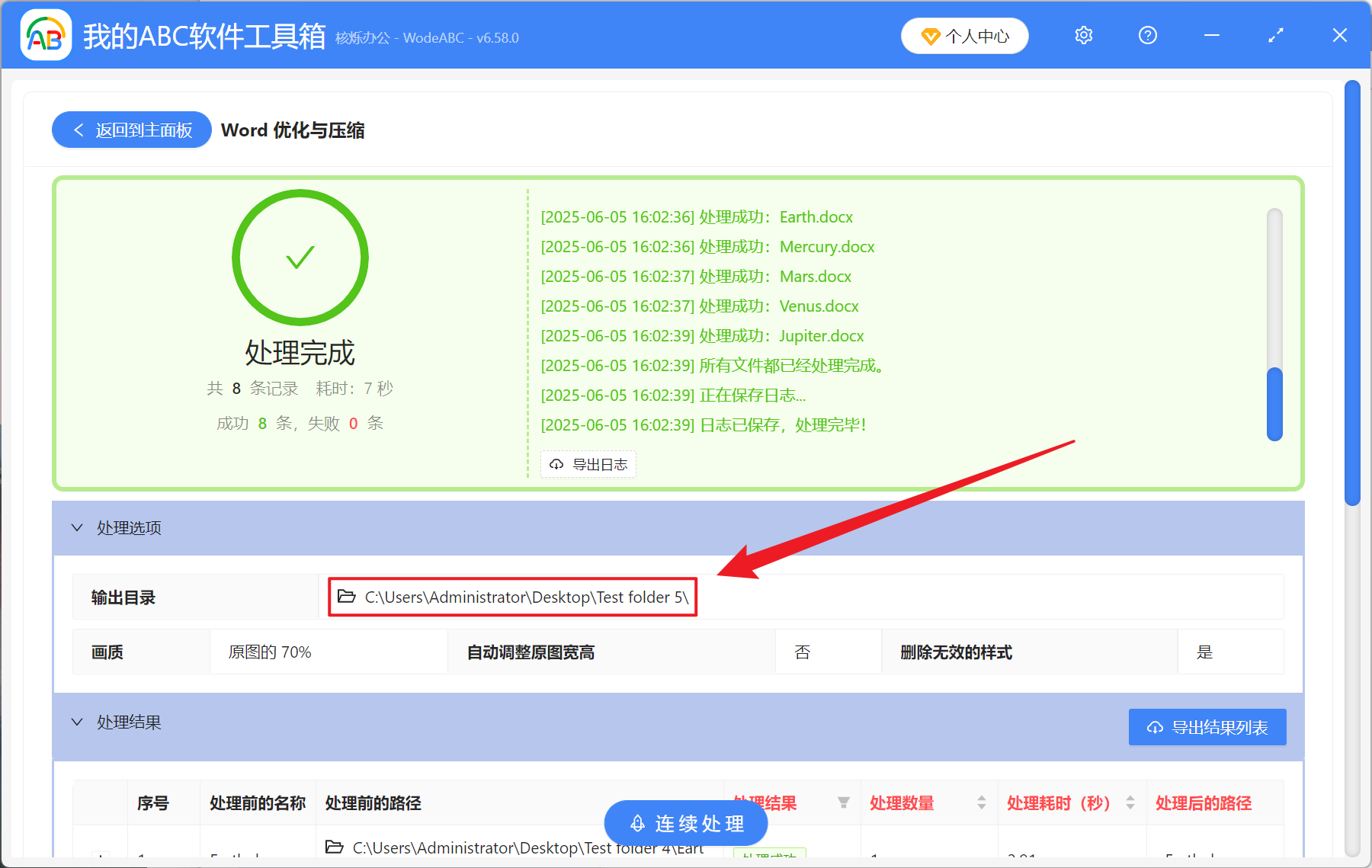每天撰写 Word 文档时都会使用大量的文档样式,样式过多的话,已经使用和没有使用的就会非常混乱,及时清理掉未使用的样式能显著的减小文件体积,让文件传输和存储更加轻便,同时因样式过多导致的文档卡顿,清理掉多余样式也能让编辑更加流畅。定期清洁我们 Word 文档的样式库能有效预防文档错误,消除隐藏的格式问题,在文档导出时能确保更加完善的兼容性。批量清理多个 Word 文档中的样式能让文档更加整洁,保证了文档的专业性,同时也能让我们操作 Word 更加顺畅,那么有很多 Doc、Docx 文件中包含很多没有使用的样式,我们应该如何去批量删除呢?
使用场景
当有多个 Word 文档中没有使用的样式数量过多,影响了我们打开、编辑文档的速度,总是会造成一卡一卡的现象,同时还加大了我们文件的体积,这时我们可以将这些文档中未使用的样式批量去除,优化我们文档的流畅度,压缩减小了文件体积。
效果预览
处理前:
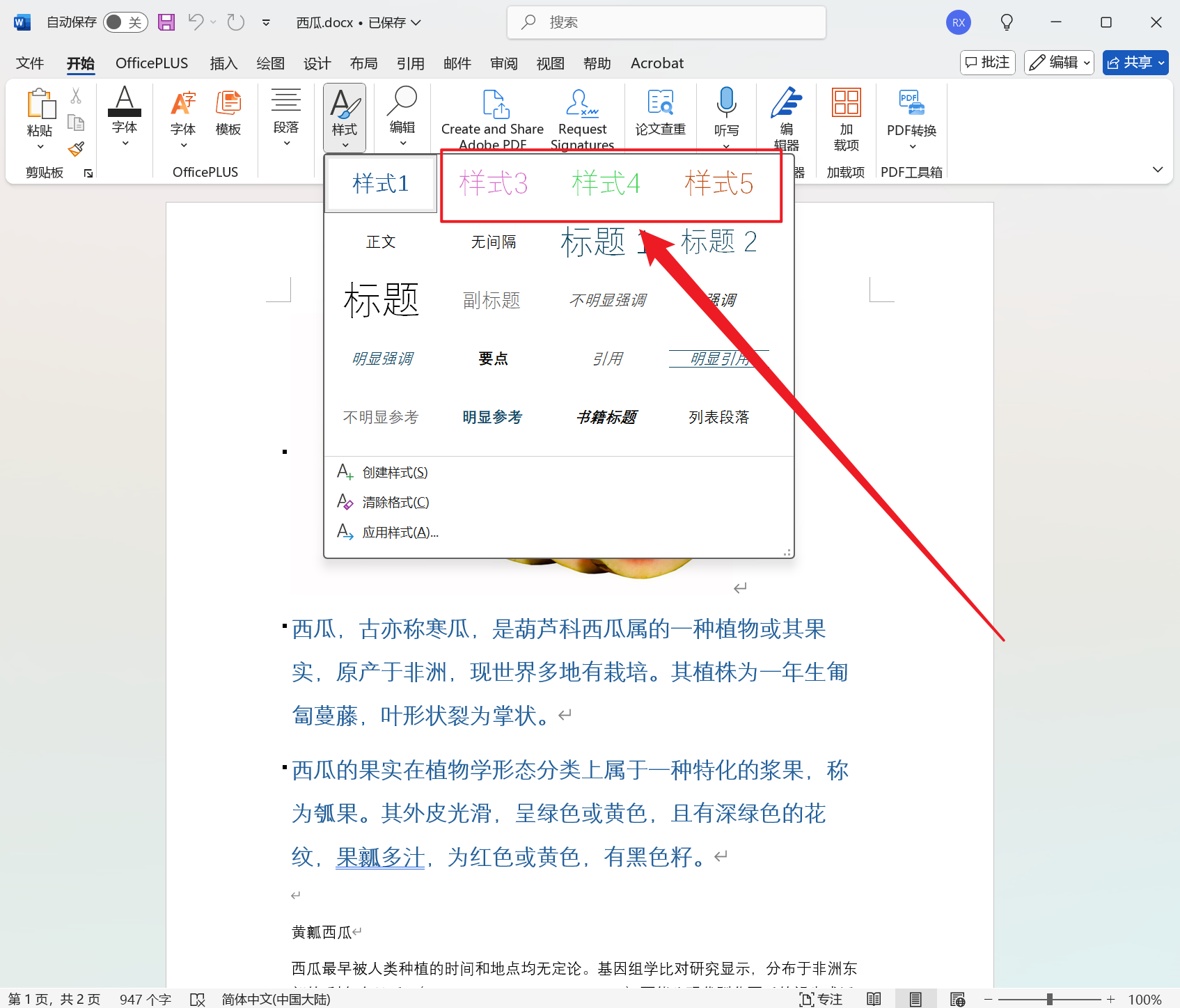
处理后:
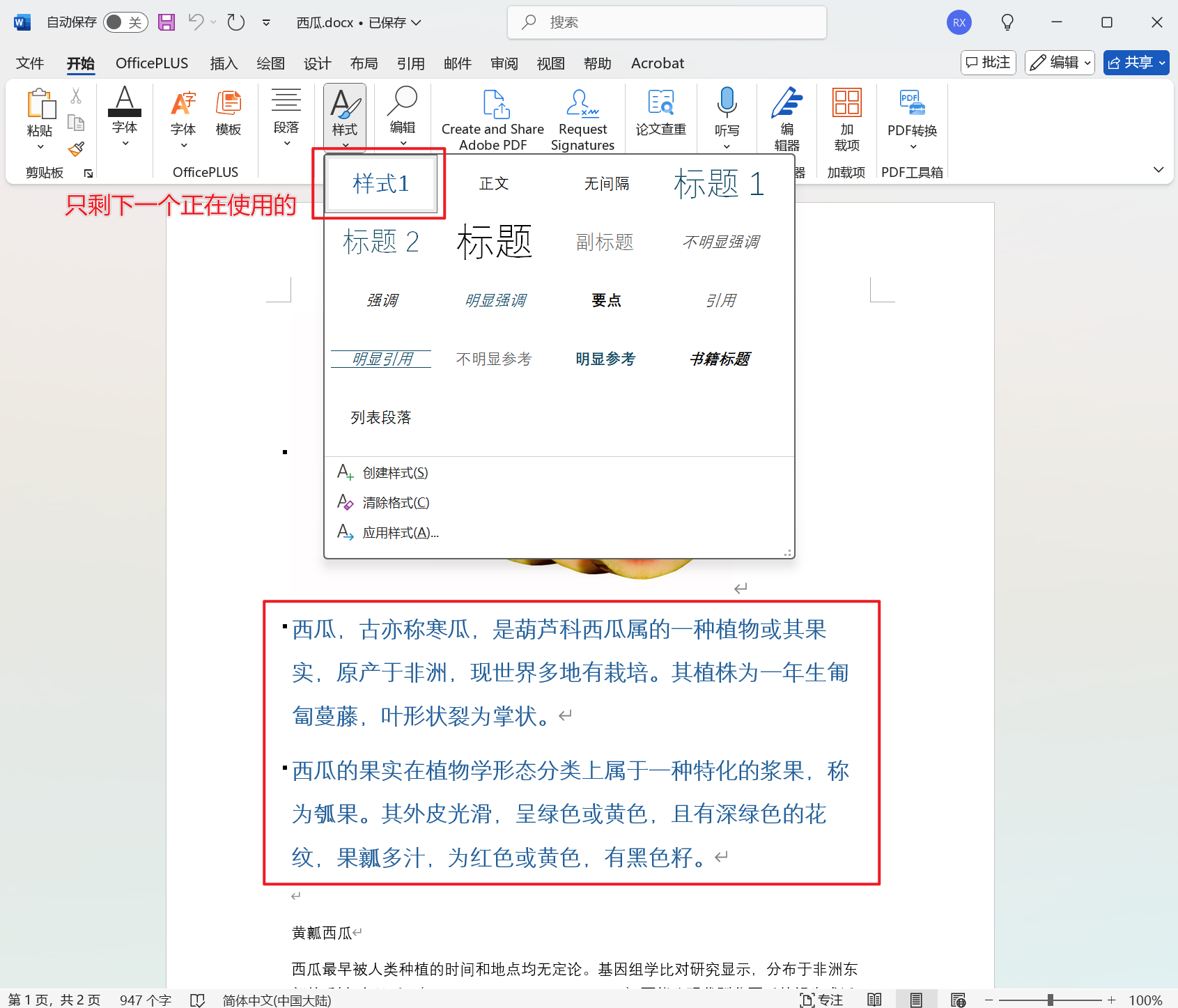
操作步骤
打开【我的 ABC 软件工具箱 】,选择【压缩解压】-【Word 优化与压缩】。
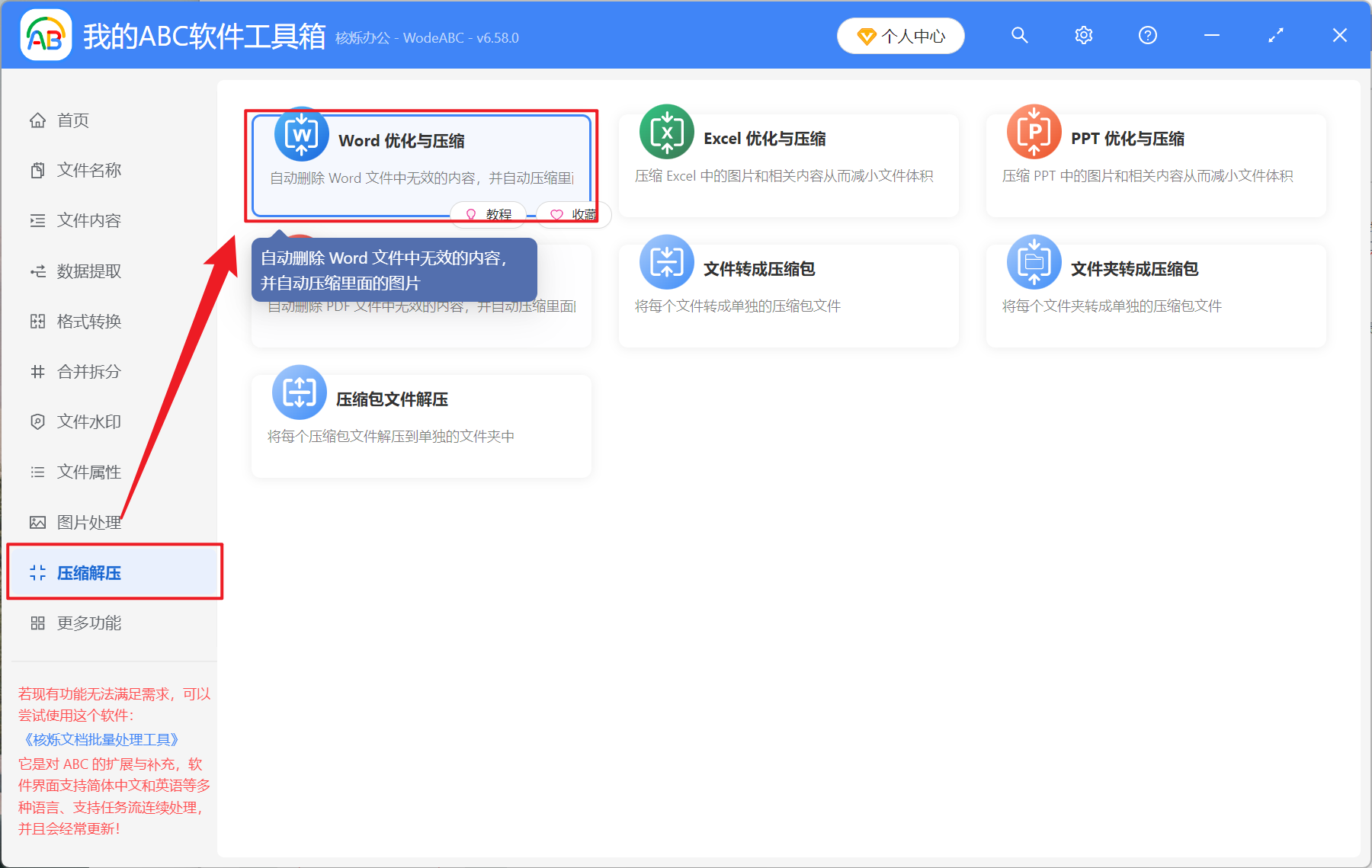
【添加文件】自主选择添加需要删除样式的 Word 文档。
【从文件夹中导入文件】将文件夹中所有的 Word 文档导入。
下方可查看已导入的文件。
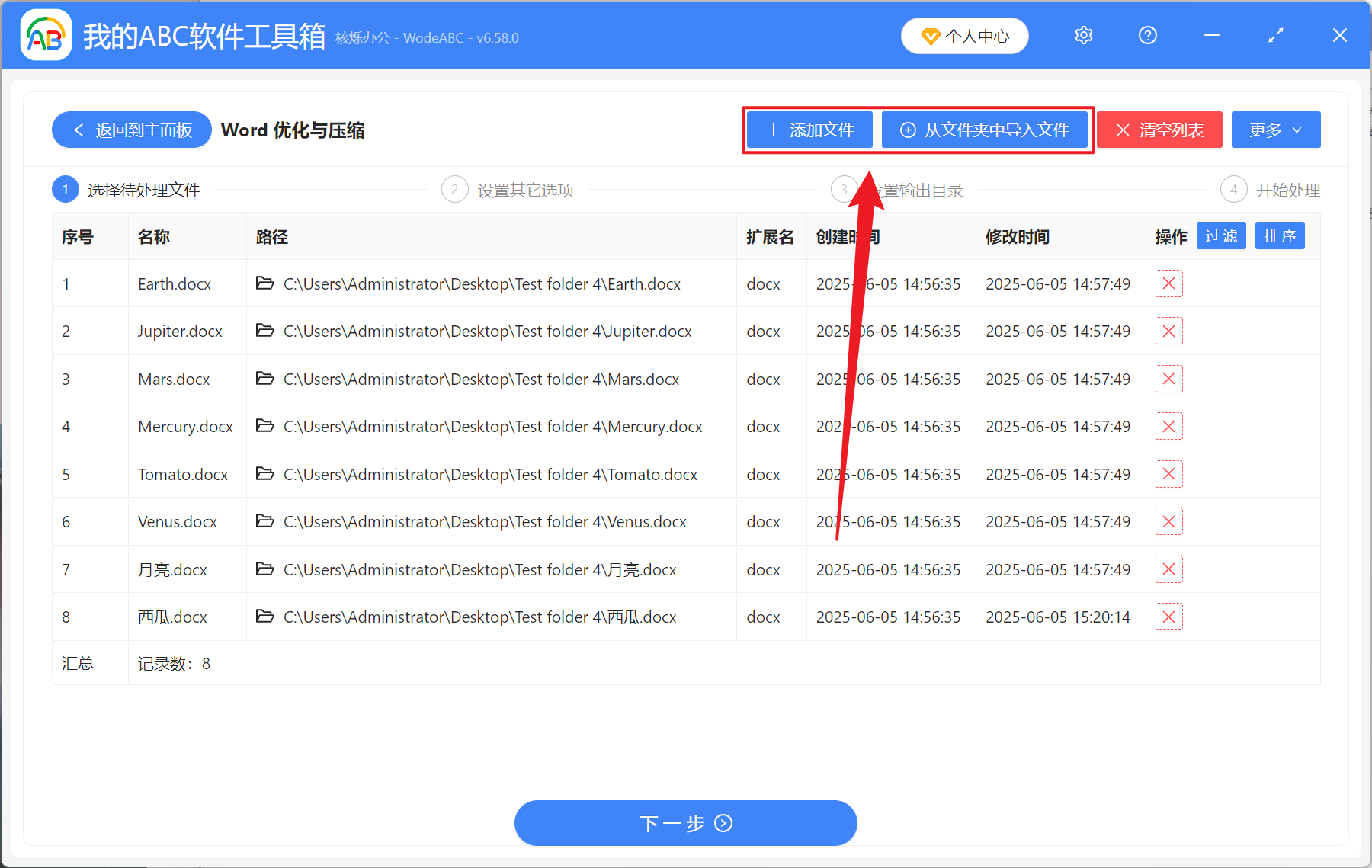
勾选最下方的【删除无效的样式】。
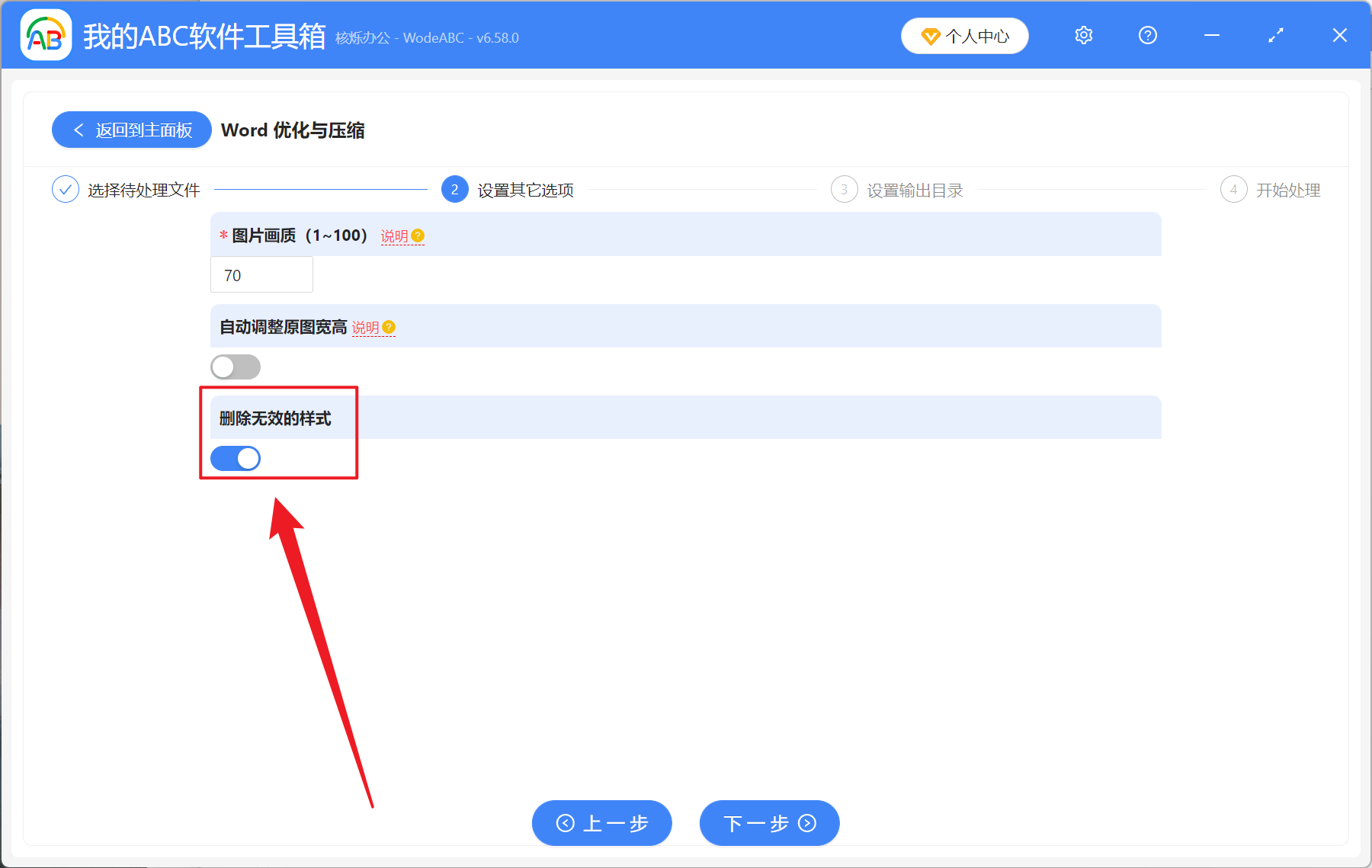
待处理完成后,点击输出目录后面的路径查看删除成功的 Word 文档。